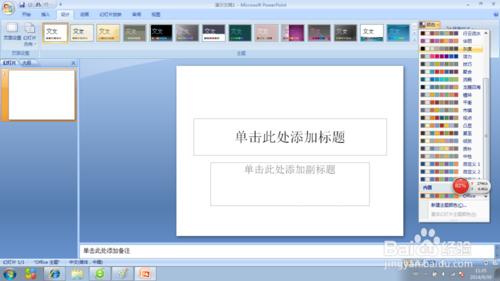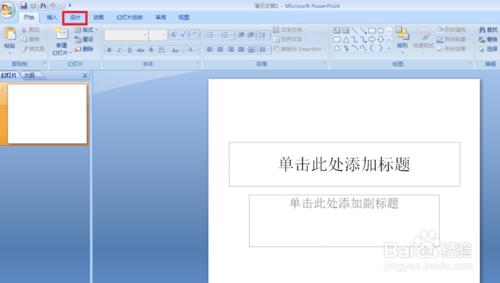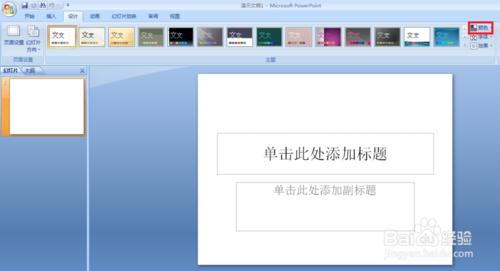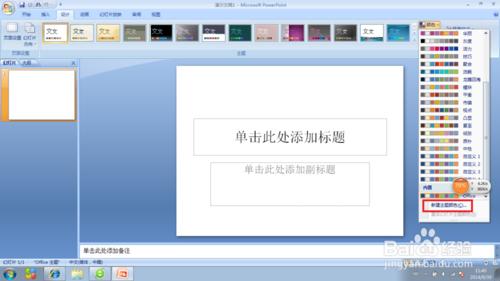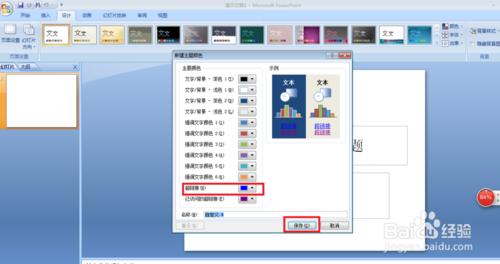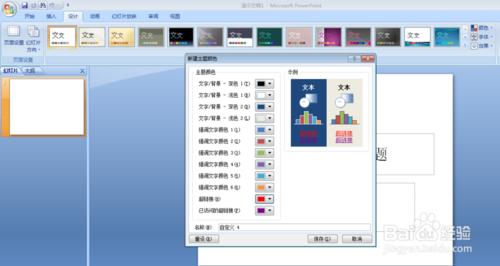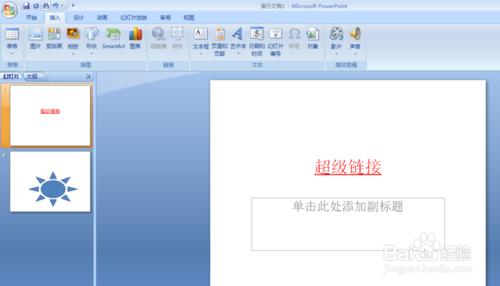常用ppt的朋友們經常會用到超連結,無論原有字型是什麼顏色,背景什麼顏色,超連結以後字型往往變成藍色,到了放映的時候,由於與背景色差較小,超連結字型可能顯示不出來,怎麼辦?今天,小編與大家分享改變ppt軟體中超連結預設顏色的方式。
工具/原料
電腦
powerpoint2007軟體
方法/步驟
開啟powerpoint2007軟體,如圖:
點選選單欄”設計“,如圖:
在下拉式列表中點選右面的“顏色”,如圖:
在下拉式選單中單擊“新建主題顏色”,如圖:
在新建主題顏色面板中,單擊“超連結”旁的顏色框,選擇自己想要的顏色(小編選了紅色),單擊儲存,如圖:
完成超連結,觀察效果,如圖: